كيفية تأمين موقع ووردبرس الخاص بك
نشرت: 2020-05-01يجب أن يهتم كل منشئ موقع WordPress بأمان موقعه ، حيث تزيد قائمة Google السوداء (القائمة السوداء) عن 10000 موقع يوميًا ، لأن هذه المواقع مصابة ببرامج ضارة.
لسوء الحظ ، هذا لا يحدث للآخرين فقط. وكلما أسرعت في إدراك ذلك ، كان ذلك أفضل بالنسبة لك.
حتى لو كانت نواة WordPress آمنة للغاية بفضل مئات المطورين ، تظل الحقيقة أنها لا تزال ضعيفة ، حيث إنها مستهدفة بشكل كبير من قبل المتسللين لأن حوالي 25٪ من مواقع الويب مصنوعة باستخدام WordPress.
بصفتك مشرف موقع ، هناك العديد من الأشياء التي يمكنك القيام بها لزيادة أمان موقع WordPress الخاص بك.
لهذا السبب قررت كتابة هذا المقال على أمل أن يكون بسيطًا وواضحًا قدر الإمكان.
ستلاحظ أن هناك العديد من الخطوات التي يمكنك اتخاذها لمنع إصابة موقعك أو تدميره من قبل أحد المتطفلين.
في حين أن هذه الإجراءات لن تقضي تمامًا على المخاطر ، إلا أنها ستقلل منها بشكل كبير.
في حالة إصابة موقع الويب الخاص بك بالفعل ببرامج ضارة ، فإننا نوصيك باتباع هذه الخطوات ، حيث سيرشدك هذا إلى إزالة البرامج الضارة من موقعك.
لذلك دعونا نبدأ.
هل تحتاج إلى مساعدة في الحفاظ على موقع الويب الخاص بك آمنًا بنسبة 100٪؟ احجز مكالمتك مع WP Buffs الآن واحصل على خصم 10-20٪!
1: تحديث WordPress وموضوعاته وإضافاته.
يتم تحديث WordPress بانتظام ، كما يتم تحديث السمات والإضافات عالية الجودة أيضًا. هذا أمر بالغ الأهمية لأمان واستقرار موقعك.
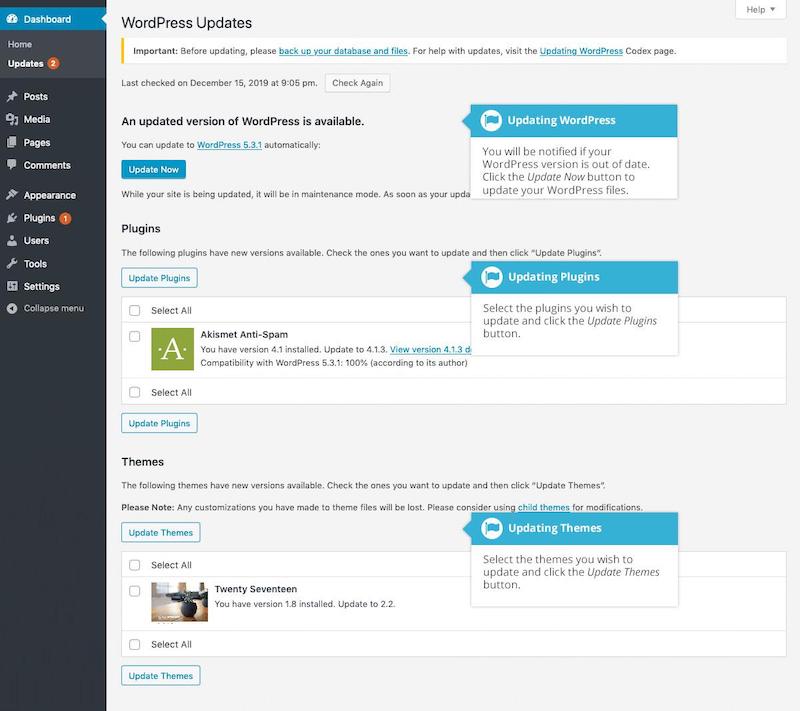
2: تعزيز كلمات المرور الخاصة بك لتأمين WordPress
الهجوم الأكثر شيوعًا هو سرقة كلمة المرور بسبب كلمة مرور ضعيفة نسبيًا.
يمكنك تعقيد مهمة المتسلل إلى حد كبير من خلال تعزيز كلمة مرور WordPress الخاصة بك ، ولكن أيضًا عند الاتصال بحساب FTP الخاص بك ، وقاعدة البيانات الخاصة بك ، والمضيف ، ورسائل البريد الإلكتروني الخاصة بك ، وما إلى ذلك.
لا يحب الكثير منكم استخدام كلمة مرور معقدة للغاية خوفًا من نسيانها. في هذه الحالة ، أنصحك باستخدام "مدير كلمات المرور".
سيخزن مدير كلمات المرور جميع كلمات المرور الخاصة بك في سحابة آمنة ويسمح لك بإدارتها بكلمة مرور واحدة.
هناك الكثير ، لكنني أوصي بـ LastPass ، فهو سهل الاستخدام ومجاني.
3: قم بتثبيت مكون إضافي احتياطي
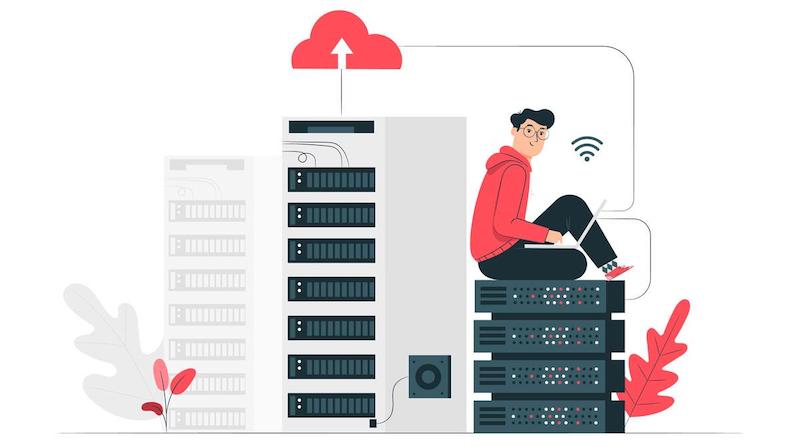
يعد الاحتفاظ بنسخة احتياطية من موقعك طريقة جيدة لإصلاح أي ضرر قد يتسبب فيه المتسلل في موقعك.
في حالة وقوع هجوم ، سيسمح لك المكون الإضافي الاحتياطي باستعادة موقعك إلى حالته السابقة للهجوم.
هناك العديد من المكونات الإضافية للنسخ الاحتياطي لـ WordPress ، ولكن لم يتم إنشاؤها جميعًا على قدم المساواة. يجب أن يكون سهل الاستخدام ، ويسمح لك بعمل نسخة احتياطية لموقعك بالكامل ، وعمل نسخ احتياطية تلقائية منتظمة وبالطبع أن تكون قادرًا على حفظ النسخ الاحتياطية خارج خوادم مضيفك (القرص الصلب ، السحابة ، إلخ).
فيما يلي ثلاثة تستوفي جميع المعايير المذكورة أعلاه. الثلاثة لديهم نسخة مجانية ومدفوعة.
- أوبدرافت بلس
- Backupbuddy
- الناسخ
4: تثبيت مكون إضافي للأمان
بعد رؤية النسخ الاحتياطية ، تتمثل الخطوة التالية في تثبيت مكون إضافي للأمان يراقب موقعك باستمرار ويتتبع أي نشاط مشبوه قد يحدث هناك.
- فحص مكافحة البرامج الضارة
- كشف تلف الملف
- حظر المستخدمين
- إلخ
المكوِّن الإضافي الموصى به:
- Wordfence (نسخة مجانية ومدفوعة)
- أمان iThemes (نسخة مجانية ومدفوعة)
- سوكوري
5: اختر سمة الجودة
سمة WordPress عالية الجودة هي سمة آمنة لا تحتوي على ثغرات أمنية معروفة ، ويتم تحديثها بانتظام ، وتفي بمعايير الترميز المناسبة والمتوافقة مع إصدار WordPress الخاص بك ولكن أيضًا مع عناصر أخرى من موقعك ، مثل المكونات الإضافية.
إن وجود سمة تفي بكل هذه المعايير لن يساعدك فقط على تجنب الأخطاء وأخطاء التوافق ومجموعة كاملة من المشكلات المماثلة ، ولكنه سيحد أيضًا من احتمالات الهجوم ، حيث سيكون لموقع WordPress الخاص بك ثغرات أمنية أقل لاستغلالها. لذلك تجنب بأي ثمن أي مواضيع ملغاة.

فيما يلي بعض السمات التي غالبًا ما أستخدمها وأوصي بإغلاق عينيك:
- الموضوع: Oceanwp (مجاني).
- الموضوعات: ThemeIsle (مجاني ومدفوع).
- الموضوع: ديفي (دفع).
- الموضوع: إضافي (دفع).
- الموضوع: توليد صحافة (مجانية ومدفوعة).
- الموضوع: أسترا (مجاني ومدفوع).
6: تغيير اسم مستخدم WordPress
إذا كان من الممكن أثناء تثبيت الإصدارات الحديثة من WordPress اختيار اسم غير اسم "admin" الشهير ، فلم يكن الأمر كذلك من قبل. ومع ذلك ، فمن الأفضل دائمًا للمسؤول عدم ترك اسم مستخدم معروف. بالطبع ، في هذه الحالة ، لا يجب عليك نشر مقال أو الرد على التعليقات باسم كنية المسؤول.
هناك طرق مختلفة لتغيير اسم المستخدم الخاص بك في WordPress:
- الطريقة اليدوية.
- استخدم البرنامج المساعد
اقرأ هذه المقالة لمشاهدة الطريقتين بالتفصيل (دروس).
https://www.wpbeginner.com/beginners-guide/how-to-change-your-password-in-wordpress/
7: أضف عاملي تحديد (المصادقة الثنائية)
يفرض هذا الخيار على المستخدم تعريف نفسه من خلال طريقتين مختلفتين. الطريقة الكلاسيكية باستخدام اسم المستخدم وكلمة المرور والطريقة الثانية ، وهي تلقي رمز على جهاز آخر غير الكمبيوتر الذي تستخدمه عادةً.
إذا كنت تستخدم Wordfence أو iThemes Security أو UpdraftPlus ، فإنهم جميعًا يوفرون ميزة الأمان هذه.
8: تسجيل الخروج التلقائي للمستخدمين غير النشطين في WordPress؟
من الشائع أن يبتعد المستخدم عن شاشته لفترة من الوقت يظل متصلاً بـ WordPress ، مما قد يشكل خطرًا أمنيًا. يمكن لأي شخص الاستيلاء على جلسته أو تغيير كلمات المرور الخاصة به أو تغيير حسابه.
يتكون الحل من تثبيت مكون إضافي يعتني بفصل المستخدم غير النشط بعد فترة زمنية محددة.
للقيام بذلك ، أوصي بالمكوّن الإضافي "Inactive Logout" ، فهو مجاني وبسيط جدًا في التكوين ويقوم بعمله بشكل جيد.
بمجرد التثبيت ، انتقل إلى " الإعدادات " في لوحة معلومات WordPress وانقر على " تسجيل الخروج غير النشط " لتهيئة المكون الإضافي
هناك ، عليك فقط تحديد وقت الخمول قبل حدوث الفصل ورسالة لعرضها عند حدوث ذلك ، انقر فوق " حفظ التغييرات " للإنهاء.
9: إضافة سؤال أمان للاتصال بـ WordPress
ستؤدي إضافة سؤال أمان إلى شاشة تسجيل الدخول إلى WordPress إلى تقليل احتمالية وصول شخص غير مصرح له إلى حسابك بشكل كبير.
يمكنك إضافة سؤال أمان أو أكثر عن طريق تثبيت المكون الإضافي: WP Security Question
10: قم بتغيير عنوان URL الخاص بالاتصال
افتراضيًا ، يكون عنوان URL للاتصال بـ WordPress هو نفسه دائمًا: https://www.yourname.com/wp-admin (أضع .com ولكن يمكن أن يكون .net أو امتدادًا آخر).
لتعقيد مهمة المخترق المحتمل الذي يريد شن هجوم "القوة الغاشمة" على موقعك ، يمكنك تغيير عنوان URL للاتصال.
انظر هذا البرنامج المساعد: WPS إخفاء تسجيل الدخول.
11: أداة فحص WordPress بحثًا عن الفيروسات أو البرامج الضارة ونقاط الضعف الأمنية المحتملة ونقاط الضعف الأخرى
إذا لم تقم بتثبيت مكون إضافي للأمان على WordPress الخاص بك ولاحظت انخفاضًا مفاجئًا في حركة المرور أو تدهور ترتيبك في محركات البحث ، فمن الضروري إجراء تحليل كامل لموقعك.
في هذه الحالة خياران:
إما أن تقرر تثبيت مكون إضافي للأمان وبدء الفحص على الفور أو تبدأ فحصًا عبر الإنترنت على أحد المواقع أدناه. كلها مجانية وسهلة الاستخدام.
فقط أدخل عنوان موقعك وابدأ الفحص.
- https://wpsec.com/
- https://app.upguard.com/webscan
- https://www.virustotal.com/gui/home/upload
12: تطهير موقعك
إذا قمت بتثبيت مكون إضافي للأمان ، فمن غير المرجح أن تكون مصابًا. لكن الكثير منكم ما زالوا لا يفكرون في ذلك.
بادئ ذي بدء ، يجب أن نفهم أنه من الأسهل بكثير منع إصابة موقع WordPress الخاص بك بدلاً من تطهيره.
قد يستغرق تنظيف موقع WordPress وقتًا طويلاً وستحتاج غالبًا إلى تعيين محترف ، خاصةً إذا لم تقم بعمل نسخة احتياطية كاملة من موقعك.
يقوم المتسللون بتثبيت أبواب خلفية على المواقع المصابة وإذا لم يتم التعامل معها بشكل صحيح ، فمن المحتمل أن يتم اختراق موقع الويب الخاص بك مرة أخرى.
